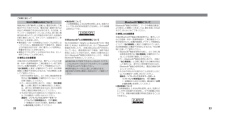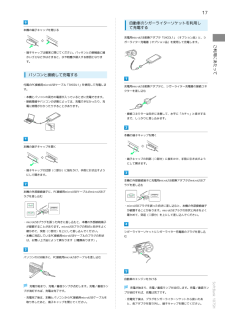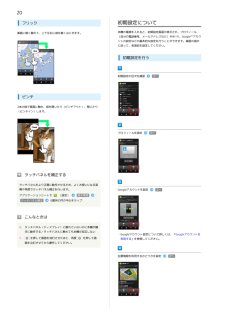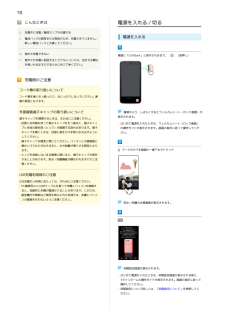Q&A
取扱説明書・マニュアル (文書検索対応分のみ)
"点" 一致するキーワードは見つかりませんでした。
"点"20 - 30 件目を表示
7ACアダプタを利用するACアダプタで充電する方法を説明します。ACアダプタは、防水/防塵対応していません。本機 .が濡れているときは、充電しないでください。充電中は、本機やACアダプタが温かくなることが .あります。升 仭 ┄拙┄拙 厩 鏖Χ 。 僧鴇覽AC 。 。 AC100VAC microUSB 1 本機の端子キャップを開く蛾 。 端子キャップの凹部に指をかけ、手前に引き出 .すようにして開きます。凹部と反対側を持って端子キャップを引っ張ると、ヒンジが破損する恐れがありますのでご注意ください。 2 本機の外部接続端子に、ACアダプタのmicroUSBプラグを取り付ける升 仭 ┄拙microUSB 21microUSBプラグを誤った向きに差し込むと、本 .機の外部接続端子が破損することがあります。プラグの形状と向きをよく確かめて、突起1と差し込み口2を上にして差し込んでください。 3 ACアダプタのプラグを起こし、家庭用ACコンセントに差し込む蛾 凹部に親指をかけて矢印の方向にプラグを起 .こします。充電が始まり、充電/着信ランプが点灯します。 .充電/着信ラン...
8各部の名称とはたらきキーについて本体について名称名称充電/着信ランプ受話口説明(音量Upキー)が届くと光ってお知らせします。(:音量通話相手の声が聞こえます。Downキー)ストラップを取り付けます。キー)静止画や動画の撮影を行います。イック起動(電源面)インカメラ近接/明るさセンサーディスプレ周りの明るさなどを感知するセンサーです。本機のディスプレイはタッチパネルです。指で直接触れて操作することができます。イ送話口自分の声を通話相手に伝えます。名称赤外線ポートスピーカー外部接続端子(底面)イヤホンマイク端子(上面)説明赤外線通信を行います。音楽や動画、ワンセグの音声などが聞こえます。ACアダプタやPC接続用microUSBケーブルを接続します。指定品のマイク付ステレオイヤホンを接続します。カメラ静止画や動画の撮影を行います。FeliCaマーおサイフケータイ ® ご利用時に、リーダー/ライター(読み取り機)にかざします。ク電池カバー音量を上げる充電中や電話/メールの着信、その他の通知ストラップ取り付け穴(側説明電池カバーを開けて、電池パックやUSIMカードを取り付け/取り外しできます。(長押し)画面を消灯/点...
20 21107SH本体使用箇所使用材料/表面処理キャビネット(ディスプレイ側、電池パック側)PC樹脂+GF樹脂/UV塗装電池カバー、送話口飾り、サイドキー(電源キー、音量Up/Downキー)、クイック起動キーPC樹脂/UV塗装電池カバー(パッキン 部分)シリコンゴムキャビ飾り(ディスプレイ周り)ABS樹脂/UV塗装ディスプレイ窓 強化ガラス/表面防汚処理カメラ窓 アクリル樹脂/裏面印刷赤外線ポートABS樹脂外部接続端子キャップPC樹脂+エラストマー樹脂/UV塗装外部接続端子キャップ(パッキン部分)シリコンゴム充電端子(電池パック接続部分)LCP+銅合金/金メッキイヤホンマイク端子PA樹脂+GF樹脂microUSIMトレイLCP+ステンレスネジ ステンレス/不動態化処理付属品電池パック(SHBEM1) ■使用材料/表面処理PC樹脂/金メッキACアダプタ(SHCEJ1) ■使用材料/表面処理PC樹脂+MBS樹脂+PBT樹脂+TPE樹脂+銅合金+SUS/Niメッキ PC接続用microUSBケーブル(SHDDL1) ■使用材料/表面処理エラストマー樹脂+熱可塑性ポリウレタン/ニッケルメッキ使用材料仕様変更などによ...
30 31技術基準適合証明について本機は、電波法ならびに電気通信事業法に基づく技術基準に適合しています。次の操作で、技術基準適合証 明に関する情報( 等)を確認できます。 アプリケーションシートで (設定)S「端末情報」S「技術基準適合証明」カメラについてカメラ機能は、一般的なモラルを守ってご使用くだ .さい。大切なシーンを撮影されるときは、必ず試し撮りを .行い、画像を表示して正しく撮影されていることをご確認ください。撮影が禁止されている場所では撮影しないでくだ .さい。カメラ機能を利用して撮影した画像は、個人として .楽しむ場合などを除き、著作権者(撮影者)などの許可を得ることなく使用したり、転送することはできません。通話中/通信中のご注意通話中や通信中は、同時に他の機能を使用している .間や各種操作を行っている間も通話料、通信料がかかりますので、ご注意ください。JavaScript通信やFlash .(R)通信は、通信料が高額になる可能性があります。緊急速報メールについてお買い上げ時、受信設定は「 .有効」に設定されています。受信時には、マナーモードであっても警告音が鳴動 .します。通話中、通信中および...
32 33ご利用にあたってBluetooth(R)機能についてBluetooth(R)機能の利用時に、データや情報の漏洩により発生した損害につきましては、責任を負いかねますので、あらかじめご了承ください。使用上の注意事項 ■本機のBluetooth(R)機能の周波数帯では、電子レンジなどの産業・科学・医療用機器や、工場の製造ライン等で使用されている構内無線局、アマチュア無線局など(以下、「他の無線局」と略す)が運用されています。他の無線機器との電波干渉を防止するため、下記の事項に注意してご使用ください。1 Bluetooth(R)機能を使用する前に、近くで同じ周波数帯を使用する「他の無線局」が運用されていないことを目視で確認してください。2 万一、Bluetooth(R)機能の使用にあたり、本機と「他の無線局」との間に電波干渉の事例が発生した場合には、速やかに使用場所を変えるか、Bluetooth(R)機能の使用を停止(電波の発射を停止)してください。3 その他不明な点やお困りのことが起きたときには、次の連絡先へお問い合わせください。 連絡先:ソフトバンクカスタマーサポートソフトバンク携帯電話から 157(無...
16電池パックについてのご注意保管について電池パックを使い切った状態で、保管・放置しないでください。お客様が登録・設定した内容が消失または変化したり、電池パックが使用できなくなったりすることがあります。長期間保管・放充電する電池パックを本体に取り付けた状態で充電します。付属のACアダプタ、オプション品の充電用microUSB変換アダプタ、シガーライター充電器は、防水/防塵対応していません。本機が濡れているときは、充電しないでください。置するときは、半年に1回程度補充電を行ってください。ACアダプタで充電する膨れについて電池パックの使用条件によって、寿命が近づくにつれて電池パックが膨れることがありますが、安全上問題はありません。付属のACアダプタ「SHCEJ1」を使用して充電します。・ACアダプタは、防水/防塵対応していません。本機が濡れているときは、充電しないでください。交換について電池パックは消耗品です。十分に充電しても使用できる時間が極端に短くなったら、交換時期です。新しい電池パックをお買い求めください。汚れについて電池パックや本機の充電端子が汚れたら、乾いたきれいな綿棒な本機の端子キャップを開くどで清掃...
17自動車のシガーライターソケットを利用して充電する本機の端子キャップを閉じる充電用microUSB変換アダプタ「SHCDL1」(オプション品)と、シガーライター充電器(オプション品)を使用して充電します。ご利用にあたって・端子キャップは確実に閉じてください。パッキンとの接触面に細かいゴミなどがはさまると、水や粉塵が侵入する原因となります。パソコンと接続して充電する付属のPC接続用microUSBケーブル「SHDDL1」を使用して充電します。充電用microUSB変換アダプタに、シガーライター充電器の接続コネクターを差し込む・本機とパソコンの両方の電源が入っているときに充電できます。・接続環境やパソコンの状態によっては、充電できなかったり、充電に時間がかかったりすることがあります。・接続コネクターは向きに注意して、水平に「カチッ」と音がするまで、しっかりと差し込みます。本機の端子キャップを開く本機の端子キャップを開く・端子キャップの凹部(○部分)に指をかけ、手前に引き出すようにして開きます。・端子キャップの凹部(○部分)に指をかけ、手前に引き出すようにして開きます。本機の外部接続端子に充電用microUSB変...
20初期設定についてフリック本機の電源を入れると、初期設定画面が表示され、プロフィール画面に軽く触れて、上下左右に指を軽くはじきます。(自分の電話番号、メールアドレスなど)やWi-Fi、Google™アカウントの設定などの基本的な設定を行うことができます。画面の指示に従って、各項目を設定してください。初期設定を行う初期設定の目次を確認次へピンチ2本の指で画面に触れ、指を開いたり(ピンチアウト)、閉じたり(ピンチイン)します。プロフィールを設定次へタッチパネルを補正するタッチパネルをより正確に動作させるため、よくお使いになる姿勢や角度でタッチパネル補正を行います。アプリケーションシートでタッチパネル補正(設定)Googleアカウントを設定次へ端末情報6箇所の円の中心をタップこんなときはQ. タッチパネル(ディスプレイ)に触れていないのに本機が勝手に動作する/タッチパネルに触れても本機が反応しないA.を押して画面を消灯させたあと、再度を押して画・Googleアカウント設定について詳しくは、「Googleアカウントを利用する」を参照してください。面を点灯させてから操作してください。位置情報を利用するかどうかを設定次...
34 35送話口について本機の送話口は次の図の位置にあります。 禽送話口は非常に小さいため、手で持つときにふさいでしまう可能性があります。通話するときなどにふさいでしまうと、感度が落ちる可能性がありますのでご注意ください。USIMトレイについてUSIMトレイに強い力を加えたり、斜めに引き出したりしないでください。破損の原因となります。 USIMトレイは、突起に指をかけて、まっすぐにゆっ .くりと引き出してください。鷸 USIMカードの取り付け/取り外しについてUSIMカードを取り付け/取り外しするときは、必ず先に本体からSDカードを取り外してください。USIMカード取り付け/取り外しの際は、次の点に .注意して行ってください。USIMカードは、ICチップのある金属部分を下に ,して挿入するUSIMカードをセットしたあとは、USIMトレイご ,と奥までしっかりと押し込むUSIMカードを取り外すときは、USIMトレイから ,USIMカードを手前にスライドさせるようにして行うお取り扱いについて本機の電池パックを長い間外していたり、電池残量 .のない状態で放置したりすると、お客様が登録・設定した内容が消失または変化...
18こんなときは電源を入れる/切るQ. 充電中に充電/着信ランプが点滅する電源を入れるA. 電池パックの異常または寿命のため、充電できていません。新しい電池パックと交換してください。Q. 海外で充電できない画面に「SoftBank」と表示されるまで、(長押し)A. 海外での充電に起因するトラブルについては、当社では責任を負いかねますのであらかじめご了承ください。充電時のご注意コード類の取り扱いについてコード類を強く引っ張ったり、ねじったりしないでください。断線の原因となります。外部接続端子キャップの取り扱いについて端子キャップを開閉するときは、次の点にご注意ください。電源が入り、しばらくするとウェルカムシート(ロック画面)が表示されます。・凹部と反対側を持って端子キャップを引っ張ると、端子キャッ・はじめて電源を入れたときは、ウェルカムシート(ロック画面)プと本体の接合部(ヒンジ)が破損する恐れがあります。端子の操作ガイドが表示されます。画面の指示に従って操作してくだキャップを開くときは、凹部に指をかけ手前に引き出すようにさい。してください。・端子キャップは確実に閉じてください。パッキンとの接触面に細かいゴミな...